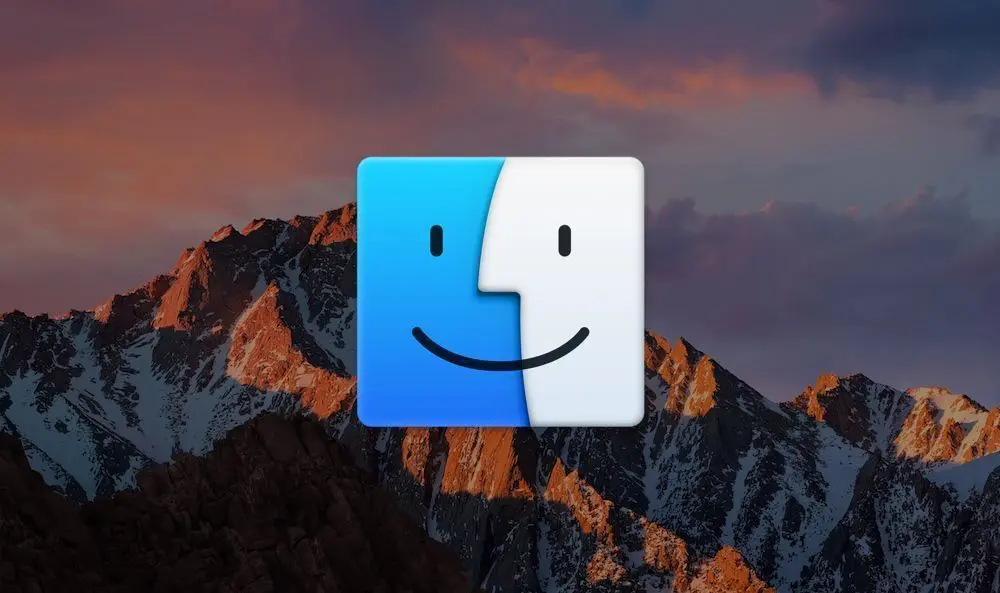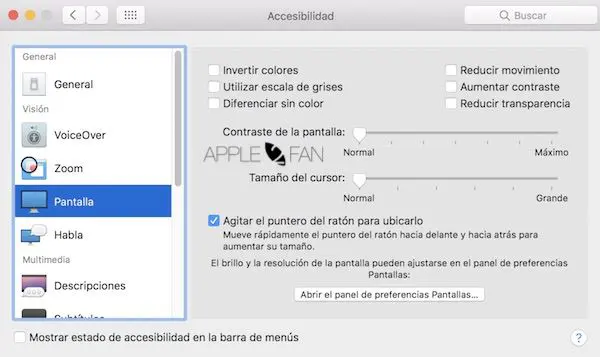Desactivar las animaciones en macOS Sierra es una opción muy interesante si notamos que nuestro Mac reacciona lento. A pesar de que macOS Sierra es compatible con un buen número de MacBook Pro y Air, el funcionamiento de esos puede verse resentido en algunos momentos. Desactivar las animaciones con "Reducir movimiento" al igual que en iOS puede ser una buena opción.
Desactivar las animaciones en macOS Sierra
Cuando un iPhone funciona lento, una de las primeras opciones que buscamos es cómo reducir el movimiento en el sistema operativo. Reducir movimiento desactiva las animaciones y permite que el dispositivo funcione de una forma mucho más ligera y rápida.
De la misma manera, en macOS también tenemos disponible esta misma opción. Podemos desactivar las animaciones en macOS Sierra para que nuestro Mac funcione un poco más rápido, o la App Store como ya vimos, al menos visualmente, ya que se desactivarán todos los efectos animados y modificaciones que ha introducido Apple para hacerlo más "bonito".
¿Y cómo eliminamos o desactivamos las animaciones en macOS Sierra? Pues muy fácil. Solo sigue los pasos que vas a ver a continuación:
- Abre Preferencias del sistema.
- Accede a Accesibilidad.
- En la sección de Pantalla, activa las siguientes opciones:
- Reducir movimiento: el sistema operativo dejará de mostrar animaciones y efectos.
- Reducir transparencia: desactiva ese efecto de transparencia en todo el sistema.
Esta es la forma más sencilla de desactivar las animaciones en macOS Sierra, y así conseguir que nuestro Mac funcione un poco más rápido y fluido. Si lo prefieres, puedes dejar desactivada la opción de "Reducir transparencia", y así macOS conservará ese aspecto característico de Apple.
Reducir el movimiento no afectará tanto a tu Mac como para que notes un gran cambio. Simplemente notarás la diferencia al ver desaparecer efectos como el del Dock al abrir una app o minimizarla.